Die Listenansicht ermöglicht es Ihnen, alle Control-Elemente zu sehen, auf die Sie Zugriff haben, einschließlich der spezifischen Details darin. Die Anzeige von Control-Elementen in einer Liste ermöglicht es Benutzern, eine schnelle Übersicht über verschiedene Control-Elemente zu erhalten, was die Navigation erleichtert.
Die EPC Web App bietet dem Benutzer 3 wichtige Filtereinstellungen:
| Liste | Beschreibung |
|---|---|
| 1. Alle auflisten | Eine Listenansicht, in der alle Elemente innerhalb des angegebenen Moduls aufgelistet sind |
| 2. Aufrißliste | Eine Listenansicht, in der alle Ebenen unterhalb des ausgewählten Elements aufgelistet sind |
| 3. Kontextuelle Liste | Eine Listenansicht, in der die 1-stufige Ebene unterhalb des ausgewählten Elements aufgelistet ist |
Komponenten auflisten
| Komponente | Beschreibung |
|---|---|
| Favorit | Ermöglicht es Benutzern, Prozesse nach Favoriten und Nicht-Favoriten zu sortieren |
| Name | Textuelle Suche nach einem beliebigen vorhandenen Namen eines Objekts |
| Subtyp | Ob das betreffende Element einem Subtyp zugeordnet ist oder nicht |
| Kategorie | Ob das betreffende Element einer Kategorie zugeordnet ist oder nicht |
| Beschreibung | Ob eine Beschreibung für den betreffenden Artikel eingegeben wurde oder nicht |
| Meine RASCI-VS | Die RASCI-VS-Verbände, die auf dem betreffenden Artikel existieren |
| Schlüsselkontrolle | Ob für den betreffenden Artikel eine Key Control eingegeben wurde oder nicht |
| Auditfrist | Der Audit Deadline für den betreffenden Punkt |
| Kontrollberichtsdatum | Das Kontrollberichtsdatum für den betreffenden Artikel |
| Typ | Der Typ des Objekts |
| Rolle | Ob es Rollen gibt, die direkt mit dem betreffenden Artikel verbunden sind oder nicht |
| Geändertes Datum | Das letzte Datum, an dem das betreffende Objekt geändert wurde |
| Status | Zeigt den Status des betreffenden Elements an, wenn der Modus Show Latest eingeschaltet ist |
Um zur Listenansicht zu gelangen, lesen Sie bitte die folgenden Schritte:
1. Klicken Sie auf die Schaltfläche Navigationsmenü oben links auf Ihrem Bildschirm.
2. Klicken Sie auf Steuerung.
3. Sie werden zur Listenansicht im Steuermodul weitergeleitet (siehe unten).
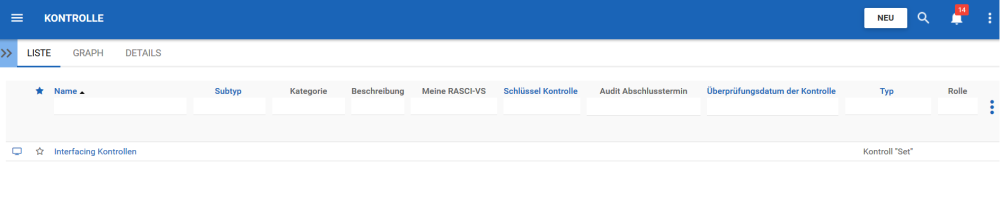
Um die Ansicht der Kontrolle zu vereinfachen, werden Benutzer nicht mit allen wichtigen Kontrollen begrüßt, die ihnen ebenfalls zugeordnet sind. Die Benutzer werden mit der Liste der Kontroll-Sets begrüßt, der höchsten Ebene der Kontroll-Klassifizierung im EPC. Benutzer können diese Risiken jedoch in der Listenansicht anzeigen. Bitte beachten Sie die folgenden Schritte Optional:
4. (Fakultativ) Um Teilprozesse anzuzeigen, müssen Benutzer das Symbol “Drill Down” oben rechts neben der EPC Web App auswählen.
5. (Fakultativ) Klicken Sie auf das Symbol und es wird ein Dropdown-Menü generiert.
6. (Fakultativ) Wählen Sie “Aufrißliste” oder “Alle auflisten”.
7. (Fakultativ) Nach Auswahl der “Aufrißliste” aktualisiert der EPC die Seite automatisch neu.



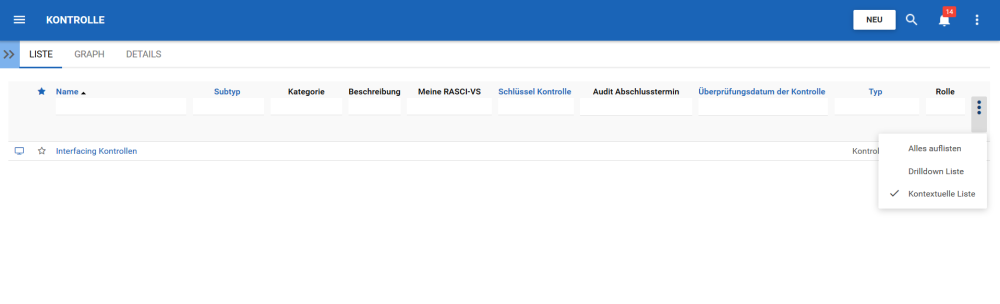
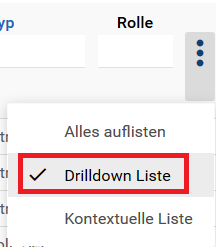
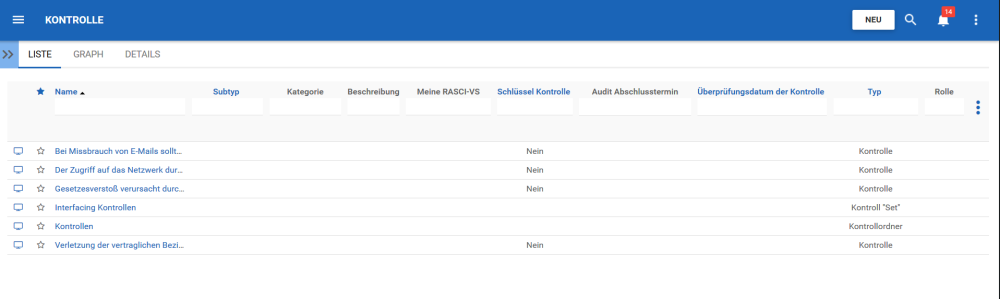
Hinterlasse einen Kommentar.